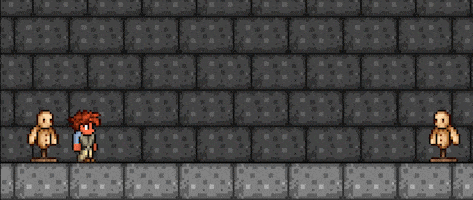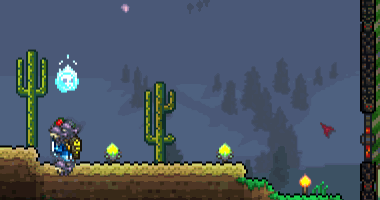此页面的摘要
- 使用的程序:
 Windows 为 ScreenToGif,
Windows 为 ScreenToGif, macOS 为 GifGrabber。
macOS 为 GifGrabber。
- 创建无干扰的 GIF 图,只展示重要特性(如动画或射弹的自动制导效果)
- 不要穿着或使用会让读者从所展示的物品上分心的物品。
此页面所谈论的软件并非由 Re-Logic 开发。
此页面上所列之软件未经 Terraria Wiki、wiki.gg、Re-Logic、或其各自员工的测试及认可。使用时需要自行承担风险。
下载第三方软件即表示您认可不会要求任何人对您的设备、游戏、或在线账户的任何不利影响负责。
这个页面包括了制作高质量的动画 GIF来演示泰拉瑞亚动画所需的事项,以及详尽的步骤指南。
见下方来查看在  Windows 和
Windows 和  macOS 中用来创建录屏动画 GIF 的免费程序。
macOS 中用来创建录屏动画 GIF 的免费程序。
范例
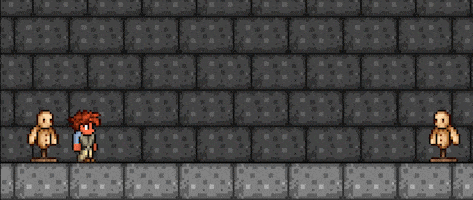
光束剑
优秀 GIF 示例。
没有干扰项,高帧率,视频质量高,在最新版本中录制。
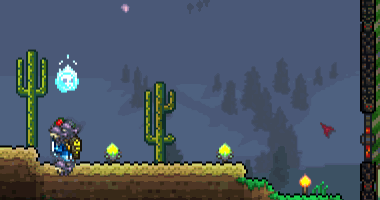
光束剑
差 GIF 示例。
过多的干扰物品和粒子,低帧率,在 1.3 中录制。
步骤
| 步骤
|
解释
|
| 1) |
仔细阅读你想要展示的物品的泰拉瑞亚 Wiki 页面。
|
|
| 2) |
基于 wiki 文章的信息决定你想要展示的物品的特征。
|
- 物品可能有特殊动画。
- 它可能是和敌怪有特殊交互方式的武器(例如:自动追踪、穿透等)。
- 它可能有其他独特属性。
|
| 3) |
决定展示这些特征所需的事物。
|
- 可能需要明亮或黑暗的地方(若要展示物品的发光或照明宠物,黑暗处可能是必要的)。
- 可能需要敌怪或其他实体。
|
| 4) |
建造一个能够展示物品的干净场地。
|
- 使用纹理简单的物块和墙,应当是石板(或者灰砖)。
- 在场地中仅有的可见物品应当是地面、常规火把(若必要)、木平台(若必要)、以及,对于武器演示(除了任何其他展示需要的事物以外),训练假人。
- 最好使场地完全明亮。可以通过在图格上使用夜明涂料,在火把上使用回声涂料,并使用光芒药水和夜猫子药水来达成这一点。若无法这样做,应当仅利用日光,移除掉最终 GIF 中无法看见的背景墙。若这也无法做到,仅放置让每个事物都看得清的数量的常规火把。太多的无法改善照明的火把仅能变成干扰项。场地的每个部分最好都有同一光照等级。
|
| 5) |
使用默认的人物和世界难度设置。
|
- 使用默认人物设置(进入人物创建菜单时直接按下“创建”,不更改任何特征)。
- 在涉及雕像生成的敌怪的武器演示中,使用默认的世界难度(经典世界,或者旅行模式中设置难度为 1×)。
- 移除/隐藏所有演示中不需要的配饰和染料。(留下相关的,例如:若在演示赫尔墨斯靴,在动画中展示它。)
- 除非是演示的一部分,取消所有宠物、照明宠物、和仆从。
- 除非演示的是盔甲,用便装套装隐藏所有盔甲,或者移除它(会导致效果的盔甲,如甲虫盔甲,应当被完全移除;在演示武器时,影响伤害/暴击率的物品应当被完全移除)。
|
| 6) |
录制想要演示的物品的特征
|
- 保证光标不可见,除非它是演示的一部分(例如外星霰弹枪;其子弹会飞向光标,无论其生成位置)。
- 考虑光标是否会影响当前演示的物品。若想要包含光标,使用默认的红色光标。
- 此外,保证没有额外的游戏中用户界面(例如开启的物品栏、生命/魔力条、或地图的边角)位于录制区域内。
- 注意你在第 2 步中决定的核心特征。在恰当的时间内演示全部这些特征。
|
| 7) |
编辑录制的视频。
|
- 裁剪视频的尺寸,越小越好,将任何不属于演示的事物裁切掉。不过,仍应当在演示区域周围保留一定的边距,使得 GIF 更美观。保证武器和伤害数字在动画中的任何一个时间点都处于屏幕内。
- 剪辑视频,仅展示动画中的必要部分。不要用不必要的已展示的动画的重复来延长 GIF!每多一帧都会延长页面的加载时间。
|
| 8) |
导出/保存 GIF。
|
范例
下方为制作演示 光束剑的 GIF 的步骤范例。
光束剑的 GIF 的步骤范例。
| 步骤
|
根据范例
|
| 1) |
仔细阅读你想要展示的物品的泰拉瑞亚 Wiki 页面。
|
|
| 2) |
基于 wiki 文章的信息决定你想要展示的特征。
|
- 剑挥舞时会发射射弹。
- 射弹会在击中敌怪时消散,不会穿透。
- 剑射弹有冷却;剑并不会每次挥舞都发射光束。
|
|
| 3) |
决定展示这些特征所需的事物。
|
- 一个训练假人,用来让剑攻击并发射射弹,以展示射弹无法穿透。
- 并不需要其他的干扰粒子或物品来演示已决定的特征,因此略过其他事物。
|
|
| 4) |
建造一个能够展示物品的干净场地。
|
|
|
| 5) |
使用默认的男人物。
|
- 使用默认的人物设置。
- 移除或隐藏所有装备的物品和盔甲。
|
|
| 6) |
录制想要演示的物品的特征
|
- 在热键栏放置光束剑,关闭物品栏和地图以保证没有不经意间包括在内的界面元素。
- 挥舞剑一次,以演示剑射弹。
- 然后立即再挥舞一次,以演示冷却以及射弹并不会每次挥舞都发射。
- 在冷却时间结束后再挥舞一次来展示射弹再次发射。
|
|
| 7) |
编辑录制的视频。
|
- 裁剪视频的尺寸,以仅包括人物和训练假人的区域。在演示区域周围保留一定的边距,并保证武器和伤害数字在动画中的任何一个时间点都处于屏幕内,使得 GIF 更美观。
- 如果挥舞了剑很多次,剪辑视频以只包括必要的挥舞。
|
| 8) |
导出/保存 GIF。
|
软件
两个程序都可免费下载、免费使用。推荐使用 ScreenToGif,因为它可以在同一程序内快速地录制所需内容,并裁剪、剪辑、导出。
替代物
| 需求
|
平台
|
工作步骤
|
- 任何录制工具
- 具有 GIF 导出功能的视频编辑工具
|
任意
|
- 使用屏幕录制软件录制屏幕。
- 使用视频编辑软件编辑视频。
- 将视频导出为 GIF。
|
![]() Windows 和
Windows 和 ![]() macOS 中用来创建录屏动画 GIF 的免费程序。
macOS 中用来创建录屏动画 GIF 的免费程序。
 光束剑的 GIF 的步骤范例。
光束剑的 GIF 的步骤范例。